Android boros baterai? Apakah tips menghemat baterai anda
rasa hanya berpengaruh kecil? Bagaimana jika kita melangkah lebih
lanjut dengan menghemat baterai menggunakan cara tweaking. Bagaimana
langkahnya? Mari kita berbagi...
Sebelumnya mari kita bahas apakah tweaking itu?
Tweak adalah sebuah fasilitas (utility) yang tersedia pada sistem operasi yang dapat mengoptimalisasikan kinerja sistem operasi
Cara I Tweak Sysctl
Tweak ini membutuhkan sysctl.conf. Apa sih sysctl.conf ini?
Karena Android berbasis
linux, sama seperti di linux, di android juga terdapat file bernama
sysctl.conf yang berisi parameter kernel. Dengan aplikasi Sysctl Config
di android, kita bisa memodifikasi file sysctl.conf di handheld kita
untuk meningkatkan performa dan memperpanjang umur batere. Maksudnya,
disini membuat batere tidak cepat habis/boros.
Dalam
pengaturan sysctl tidak tetap setelah reboot, sehingga kita dapat
me-remount adb kemudian membuat sebuah file sysctl.conf pada pc kita
dengan pengaturan ini, maka. / Adb push sysctl.conf / etc / maka kernel
harus menerapkan pengaturan setiap reboot
Perlu diingat tweak ini tidak akan mempengaruhi hasil benchmark seperti quadrant benchmark. Benchmark lebih ke arah hardware dan tidak dipengaruhi oleh tweak ini.
Sebagai contoh, sebelum
saya memodifikasi dengan Sysctl, android anda dengan pemakaian standar,
ketika jam 6 pagi anda cabut dari charger, jam 6 sore anda ketika pulang
batere tersisa 20%. Setelah dimodifikasi, jam 6 sore anda ketika pulang
batere masih tersisa 50-60% .
Sekali lagi saya
ingatkan Tweaking berbeda dengan Overclocking, OC lebih mengacu langsung
ke Hardware sementara tweak lebih ke script yang mendorong kinerja
secara keseluruhan
Dalam tweaking sysctl kita bagi lagi menjadi 3, diantaranya (Pilih salah satu):
I Dengan Paramater
Buka Terminal dan Jalankan perintah ini sebagai root.
Sebelum memulai mari kita ketahui tentang sysctl.
Sysctl Config adalah
aplikasi utilitas yang biasanya terdapat di ROM2 custom terbaru atau
anda bisa mendapatkannya secara gratis di android market.
Apa gunanya? Gunanya adalah untuk tweaking file Sysctl.conf dengan cara yang lebih ke brainware (anda).
Apa saja yang dibutuhkan?
1.Handheld Android (pastinya) sudah Root
2.Terinstall Busybox.
Nah sekarang kita bahas per poin parameter.
>>>Min Free
KBytes (vm.min_free_kbytes), ini digunakan untuk membuat Virtual Memory
(VM) Linux mempertahankan nilai minimum kilobytes. VM menggunakannya
untuk menghitung nilai pages_min untuk setiap zona low memory dalam
sistem. Setiap zona low memory dalam sistem mempunyai nilai free pages
cadangan yang sesuai dengan ukurannya sendiri-sendiri. Nilai default
poin ini adalah 2048 (bisa berbeda tergantung devicenya).
>>>Dirty Ratio
(vm.dirty_ratio) dan Dirty Background Ratio (vm.dirty_background_ratio)
berfungsi mengontrol seberapa sering kernel menulis data ke disk (disk
dalam hal ini adalah internal sd card di sistem/handheld, bukan external
sd card). Ketika aplikasi-aplikasi menulis data ke disk, Linux
sebenarnya tidak menulis data langsung ke disk, tetapi linux menulisnya
ke system memory dan kernel menangani kapan dan bagaimana data tersebut
dimasukkan ke disk. Nilai dalam sysctl mempresentasikan prosentase,
lebih tinggi prosentase yang sampeyan masukkan, lebih lama menunggu data
di masukkan ke disk, sebaliknya, semakin rendah nilai prosentase yang
sampeyan masukkan, data lebih sering dimasukkan ke disk. Sekarang kita
ingat2 lagi, kita berhadapan dengan internal disk yaitu solid state
disk, bukan disk dengan sistem piringan seperti harddisk di komputer,
jadi kita bisa menahan sistem memasukkan data ke disk lebih lama
daripada di disk dengan sistem piringan.(catatan kenapa menggunakan
istilah linux? Karena android itu dasarnya dari linux)
>>>VFS Cache
Pressure (vm.vfs_cache_pressure), nah . yang ini menarik, cache file
sistem (dentry/inode) lebih penting daripada block cache dalam dirty
ratio dan dirty background ratio, jadi kita menginginkan kernel untuk
menggunakan lebih banyak RAM untuk cache file sistem. Ini akan
meningkatkan performa sistem tanpa mengorbankan performa pada level
aplikasi. Nilai defaultnya adalah 100 (dalam prosentase), yang harus
dilakukan adalah merubah prosentasenya lebih rendah untuk memberitahukan
kernel agar mendukung cache file sistem dan tidak men-drop-nya secara
tiba-tiba.
>>>Oom
Allocating Task (vm.oom_kill_allocating_task) di Sysctl diberikan opsi
centang maksudnya diaktifkan atau tidak atau merepresentasikan nilai 1? /
0? atau On/Off.
Fitur ini digunakan
untuk mengaktifkan atau tidak trigger untuk killing task pada situasi
OOM (Out Of Memory). Kalau ini tidak dicentang/diaktifkan, OOM Killer
akan memindai seluruh daftar task dan memilih task yang akan di kill
berdasarkan heuristik (silahkan googling artinya hehe). Biasanya OOM
akan memilih task yang memakan banyak memori (rogue memory hogging)
dimana bila di kill akan melegakan memory dalam jumlah besar. Bila poin
ini di aktifkan/dicentang, maka OOM Killer akan meng-kill aplikasi yang
memicu kondisi OOM. Ini meminimalisir pemindaian task dimana bisa
mengakibatkan sistem hang atau freeze.
Nilai2 yang harus anda masukan pada Sysctl Config? Tergantung hardware dan kenyamanan masing2.
Intinya silahkan coba
nilai satu persatu. Dengan mengaktifan Sysctl, biarkan anda mencoba
konfigurasi default selama 1-2 hari, bila dirasa kurang, silahkan
dirubah-rubah nilainya. Ini adalah contoh parameter kernel yang
digunakan.
Min Free KBytes: 4096
Dirty Ratio: 90
Dirty Background Ratio: 70
VFS Cache Pressure: 1
Oom Allocating Task: Aktif, atau nilainya 1 (0=tidak aktif)
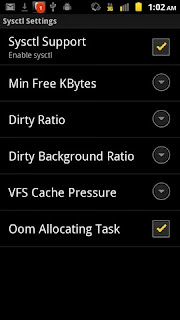
Hasilnya seperti yang dijelaskan diatas tadi.
Dengan ROM ToolBox
Anda dapat juga menggunakan ROM Toolbox
1.Download disini dan install ROM Toolbox Pro v4.4.4
2.Jika meminta ijin dari superuser anda klik "allow"
3.Masuk opsi performance>Kernel tweak>
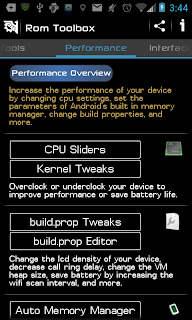
4.Di Opsi sysctl conf anda bisa mengetik parameter yang anda mau
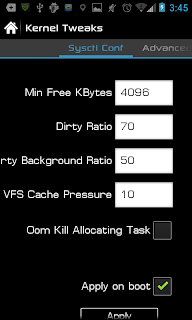
Dengan Memory Virtual
Untuk contoh sysctl.conf dapat anda cari di google : disini
Buka Terminal dan Jalankan perintah ini sebagai root
Tweak memori virtual untuk menghemat daya ketika berjalan pada baterai:
kode:
echo 0 > /proc/sys/vm/swappiness #can be ignored if you dont use swap
echo 0 > /proc/sys/vm/dirty_expire_centisecs #can be ignored if you dont use swap
echo 0 > /proc/sys/vm/dirty_writeback_centisecs #can be ignored if you dont use swap
echo 60 > /proc/sys/vm/dirty_background_ratio
echo 95 > /proc/sys/vm/dirty_ratio
Tweak memori virtual ketika anda Charger:
kode:
echo 0 > /proc/sys/vm/swappiness #can be ignored if you dont use swap
echo 3000 > /proc/sys/vm/dirty_expire_centisecs #can be ignored if you dont use swap
echo 500 > /proc/sys/vm/dirty_writeback_centisecs #can be ignored if you dont use swap
echo 10 > /proc/sys/vm/dirty_background_ratio
echo 40 > /proc/sys/vm/dirty_ratio
Mendeteksi apps / jasa yang memerlukan kinerja lebih pada baterai / cpu:
Disini menerangkan bahwa
kinerja yang memerlukan energi baterai lebih, untuk itu Anda harus
menghentikan semua aplikasi yang tidak benar-benar jalan/siaga bila Anda
tidak menggunakan mereka.
Jika Anda ingin menemukan aplikasi yang sedang dalam masa siaga namun anda tidak memerlukan, maka Anda dapat menggunakan:
kode:
strace -p $(pidof yourapp) # for all your running applications
ps aux | awk '{print$10,$11}' | sort -n # will list all running softs sorted by used cpu time
Secara default ketika
android kehabisan memori untuk menjalankan aplikasi melalui daftar
proses maka android mulai membunuh proses yang ia kira menggunakan
terlalu banyak memori. Sysctl ini membuat android membunuh proses
pelarian yang membuat sistem kehabisan memori bukan, yang biasanya apa
yang Anda inginkan. (Ini juga akan mengurangi waktu cpu dan meningkatkan
penggunaan baterai).
kode:
sysctl-w vm.oom_kill_allocating_task = 1
vfs_cache_pressure sampai 10, memberikan lebih banyak masukan ke tembolok fs dan inode untuk menghemat cpu
Pada nilai default dari
vfs_cache_pressure = 100 kernel akan mencoba untuk merebut kembali
dentries dan inode pada tingkat "adil" sehubungan dengan pagecache dan
swapcache(sistem simpan perintah sementara) kembali. Penurunan
vfs_cache_pressure menyebabkan kernel untuk lebih memilih untuk
mempertahankan dentry dan cache inode. Meningkatkan vfs_cache_pressure
melampaui 100 menyebabkan kernel untuk lebih memilih untuk merebut
kembali dentries dan inode.
kode:
sysctl-w vm.vfs_cache_pressure = 10
NB: Anda bisa memasukan semua ini dengan /ADB shell atau terminal emulator pada android anda.
Cara II Tweak SuperCharger Script
Selain men-tweak sysctl dapat juga men-tweak dengan script super charger
Cara install nya:
1. Device harus dalam keadaan root
2. Download dan install Busybox Installer lewat market
3. Buka aplikasi Busybox Installer, lalu install busybox version 2.0 download di sini atau di sini
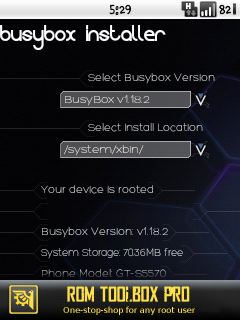 4. Download dan install Script Manager lewat market
4. Download dan install Script Manager lewat market
5. Download script di sini
6. Buka aplikasi Script Manager, lalu tekan Menu>More>Advanced Options>Config, centang Browse as root dan export $HOME
7. Kembali ke script manager, buka script yang sudah di download di langkah no. 5, pilih “run as root” (tandai icon bergambar tengkorak), klik run
8. Tekan layar untuk memunculkan keyboard, isi dengan angka 1, tekan enter. Tunggu sampai selesai
9. Setelah selesai, isi dengan angka Pilih salah satunya a. 2, untuk tweak hemat baterai b. 6, untuk tweak balance c. 7, untuk tweak multitasking Tekan enter. Tunggu sampai proses selesai
10. Setelah selesai, isi dengan angka 16 untuk reboot.
11. Buka root explorer, browse ke etc/init.d/ cari file 99SuperCharger ubah nama 99SuperCharger menjadi S99SuperCharger
12. Restart device.
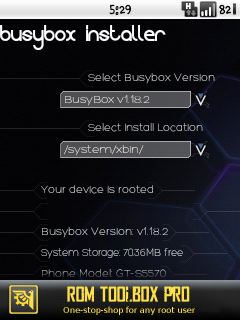
5. Download script di sini
6. Buka aplikasi Script Manager, lalu tekan Menu>More>Advanced Options>Config, centang Browse as root dan export $HOME
7. Kembali ke script manager, buka script yang sudah di download di langkah no. 5, pilih “run as root” (tandai icon bergambar tengkorak), klik run
8. Tekan layar untuk memunculkan keyboard, isi dengan angka 1, tekan enter. Tunggu sampai selesai
9. Setelah selesai, isi dengan angka Pilih salah satunya a. 2, untuk tweak hemat baterai b. 6, untuk tweak balance c. 7, untuk tweak multitasking Tekan enter. Tunggu sampai proses selesai
10. Setelah selesai, isi dengan angka 16 untuk reboot.
11. Buka root explorer, browse ke etc/init.d/ cari file 99SuperCharger ubah nama 99SuperCharger menjadi S99SuperCharger
12. Restart device.

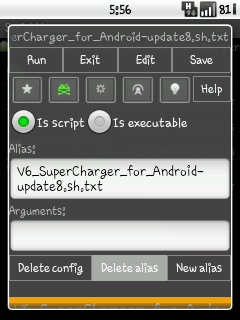
1 komentar:
Click here for komentarTERLALU RUMIT (Y) BAGUS ATAS KREATIFITASNYA
Join This Site Show Konversi KodeHide Konversi Kode Show EmoticonHide Emoticon